Cómo probar un complemento de WordPress antes de la instalación
Publicado: 2024-06-04Como usuario de WordPress, comprenderá el poder de los complementos para mejorar la funcionalidad de su sitio web. Los complementos eliminan la necesidad de tener conocimientos de codificación y pueden transformar un sitio estático en una tienda de comercio electrónico, una empresa de medios, una plataforma de aprendizaje electrónico o cualquier otra cosa.
Hay miles de complementos disponibles. Sin embargo, siempre debes probarlos antes de instalarlos, lo que puede evitar posibles problemas de compatibilidad, conflictos con complementos o temas existentes y errores inesperados.
Aquí, seguiremos los pasos necesarios para probar eficazmente un complemento de WordPress antes de instalarlo. Siga estas mejores prácticas para asegurarse de que el complemento elegido se alinee con las necesidades y funcione perfectamente de su sitio web.
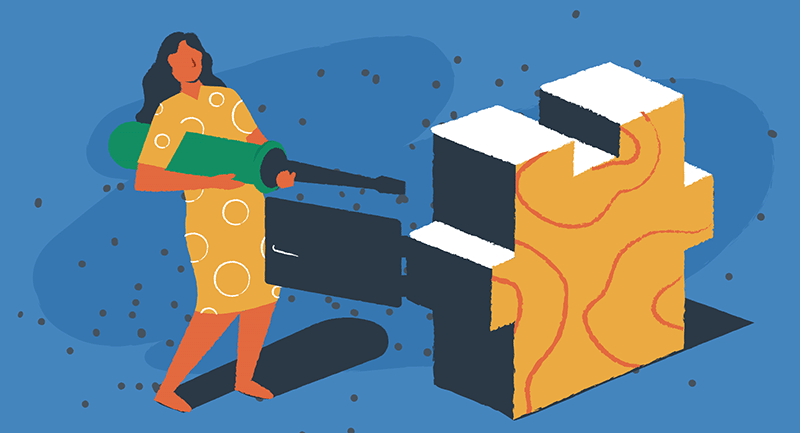
Pasos a seguir antes de realizar la prueba
Esta es la etapa de "prueba previa", por lo que puede realizar algunas investigaciones y comprobaciones preliminares antes de tener que probar activamente un complemento de WordPress.
- Investiga y lee reseñas de complementos
Probablemente el primer paso será encontrar un complemento que satisfaga sus necesidades. Debe visitar el repositorio oficial de complementos de WordPress o mercados confiables como CodeCanyon para encontrar complementos que se ajusten a sus requisitos. Durante este proceso, seleccione algunas opciones y haga su debida diligencia. Así es cómo:
- Explore la lista de complementos y lea reseñas y calificaciones de los usuarios.
- Busque reseñas en el foro de WordPress.org y otros foros o sitios web donde los usuarios discuten sobre complementos.
- Verifique la calificación de estrellas y lea los comentarios de otros usuarios para tener una idea del nivel de satisfacción general.
Al investigar un complemento, preste mucha atención a los comentarios positivos y negativos. Busque principalmente información como la cantidad de instalaciones activas y la frecuencia con la que se actualiza el complemento.

Evalúe complementos en función de reseñas, calificaciones de estrellas y debates.
Los complementos con calificaciones altas, críticas positivas y actualizaciones periódicas son generalmente más confiables y efectivos. Sin embargo, no olvide que las necesidades de cada sitio web son únicas, así que elija un complemento que se ajuste a sus requisitos específicos.
- Comprueba compatibilidad y actualizaciones.
No todos los complementos son compatibles con su versión de WordPress u otros complementos y temas que utilice. Por lo tanto, es esencial verificar la compatibilidad de un complemento antes de instalarlo.
- Consulte la sección "Compatible hasta o con" en la lista de complementos en el repositorio para ver si coincide con su versión de WordPress.
- Verifique su compatibilidad y requisitos del sistema en la página del complemento en el repositorio de WordPress.
- Busque conflictos conocidos con otros complementos o temas mencionados en la descripción del complemento o en la sección de registro de cambios.
- Verifique la fecha de 'Última actualización' para ver si el desarrollador mantiene y actualiza periódicamente el complemento. Las actualizaciones frecuentes indican que los desarrolladores están mejorando activamente las funciones del complemento, corrigiendo errores y abordando vulnerabilidades de seguridad.
- Si es posible, comprueba también si ha sido probado con tu tema actual de WordPress.
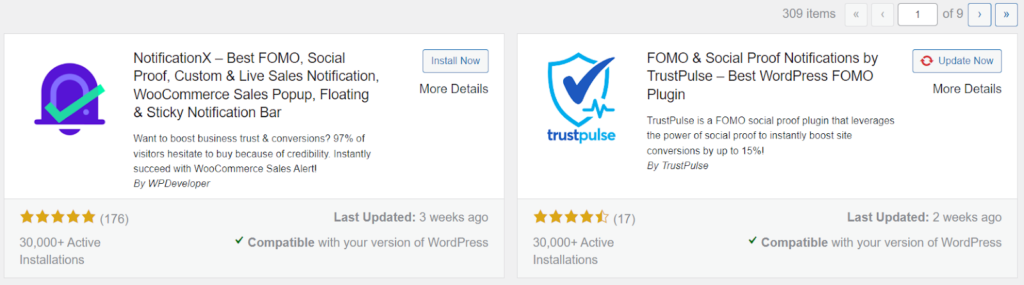
Compruebe las últimas actualizaciones y compatibilidad.
La compatibilidad es lo más importante cuando se trata de complementos relacionados con seguridad, SEO, almacenamiento en caché y otras funcionalidades básicas. Para evitar problemas importantes, debe asegurarse de que el complemento que elija sea compatible con la configuración actual de su sitio web.
Cómo probar complementos antes de la instalación
Conocer la compatibilidad, seguridad y confiabilidad del complemento puede permitirle comprender su efectividad. Y una vez que esté seguro de qué complemento instalar, es hora de probar. Estos son los pasos para probar un complemento de WordPress antes de la instalación.
1. Haga una copia de seguridad de su sitio web
Antes de comenzar a probar un nuevo complemento, es esencial crear una copia de seguridad de su sitio web. Este paso es una red de seguridad en caso de que algo salga mal durante el proceso de prueba.
Hay algunas opciones para realizar una copia de seguridad de su sitio:
- Descargue y active un complemento de respaldo para crear una copia de su sitio web.
- Consulte su panel de control de alojamiento web o consulte sus servicios de alojamiento para realizar una copia de seguridad a través de su panel de alojamiento. Un buen alojamiento web proporciona copias de seguridad frecuentes y automáticas para garantizar que exista la última versión de su sitio.
- Puede realizar una copia de seguridad manual de su sitio web.
Hacer una copia de seguridad de su sitio significa que tendrá un respaldo en caso de que un complemento cause problemas con su contenido.
2. Configurar un sitio de preparación
Evite utilizar su sitio web activo para realizar pruebas, ya que afectará la experiencia del usuario y puede generar problemas imprevistos. La mejor manera de probar un complemento es creando un sitio de prueba que sea una copia exacta de su sitio web activo en términos de funcionalidad, diseño y contenido. Un sitio de prueba no es visible para el público y puede usar el modo de mantenimiento de WordPress sin afectar su sitio en vivo.
Puede crear un sitio de prueba manualmente o utilizando un complemento como Duplicator. Si tiene las habilidades, cree manualmente un subdominio e instale WordPress para aplicar y probar su complemento.
3. Instale y pruebe el complemento en su sitio de prueba.
Una vez que haya creado un sitio de prueba, instale el complemento que desea probar. Puede hacer esto manualmente cargando el archivo zip del complemento a través de FTP o mediante el panel de WordPress. Actívalo y comienza a trabajar con tu complemento para ver cómo afecta tu sitio web.


Un complemento compatible y de buena calidad debería agregar nuevas funcionalidades a su sitio sin cambiar su apariencia. Sabrás que está funcionando bien cuando todo parezca como debería.
Veamos las comprobaciones clave que se deben ejecutar para garantizar que su complemento esté optimizado en todos los ámbitos:
- Ejecute su sitio de prueba en varios navegadores web, como Chrome, Firefox, Safari y Edge, y busque problemas obvios de UX y UI.
- Verifique si hay velocidades de carga lentas, posiblemente causadas por el complemento.
- Active todos los demás complementos y su tema actual en el sitio de prueba para evaluar posibles conflictos con otros complementos/temas.
- Realice todas las funciones y tareas que se supone que debe realizar el complemento. Por ejemplo, si se trata de un complemento de formulario de contacto, complete y envíe un formulario de prueba, o si es un complemento de programación y publicación automática, conecte cuentas y programe algunas publicaciones de prueba.
- Pruebe diferentes configuraciones y opciones disponibles en el complemento para ver cómo afectan a su sitio web.
- Continúe visitando la vista previa en vivo de su sitio para asegurarse de que todo funcione como debería.
Las pruebas útiles consisten en notar los detalles. No debería ser un desafío, pero llevará tiempo y esfuerzo respaldar el funcionamiento efectivo de un complemento antes de su instalación.
4. Problemas de depuración
Si encuentra problemas o errores durante las pruebas, la depuración es esencial para identificar la causa raíz.
Esto no tiene por qué ser un proceso complejo. Aquí hay algunos pasos simplificados que puede seguir:
- Utilice el control de estado integrado de WordPress : WordPress ofrece un complemento de control de estado y solución de problemas que puede ayudar a identificar problemas comunes sin necesidad de conocimientos técnicos profundos. Le permite verificar el estado de salud de su sitio web y proporciona soluciones o recomendaciones simples.
- Verifique si hay conflictos con los complementos : a veces, el problema no es el complemento en sí, sino cómo interactúa con otros complementos o temas. Puedes hacer esto desactivando todos los demás complementos excepto el que estás probando. Si el problema se resuelve, reactiva los otros complementos uno por uno hasta que encuentres al culpable.
- Cambiar a un tema predeterminado : los temas también pueden causar conflictos. Cambiar temporalmente a un tema predeterminado de WordPress, como Twenty Twenty-One, puede ayudarte a identificar si el problema está relacionado con el tema.
- Utilice la opción 'Habilitar modo de depuración ': en su archivo `wp-config.php`, puede habilitar el modo de depuración de WordPress configurando `define( 'WP_DEBUG', true);`. Esta función muestra un mensaje de error más detallado que puede resultar útil al buscar ayuda en línea. Recuerde desactivarlo (establecerlo en "falso") cuando haya terminado para evitar mostrar errores a sus visitantes.
Y, por último, solicite ayuda en los foros en línea de WordPress; a menudo tienen toda la información que necesita.
5. Recopile comentarios de los usuarios
Otro paso valioso al probar un complemento de WordPress es recopilar comentarios de un grupo de usuarios o miembros del equipo de confianza. Sus aportaciones pueden ofrecer perspectivas útiles sobre el rendimiento y la funcionalidad de un complemento.
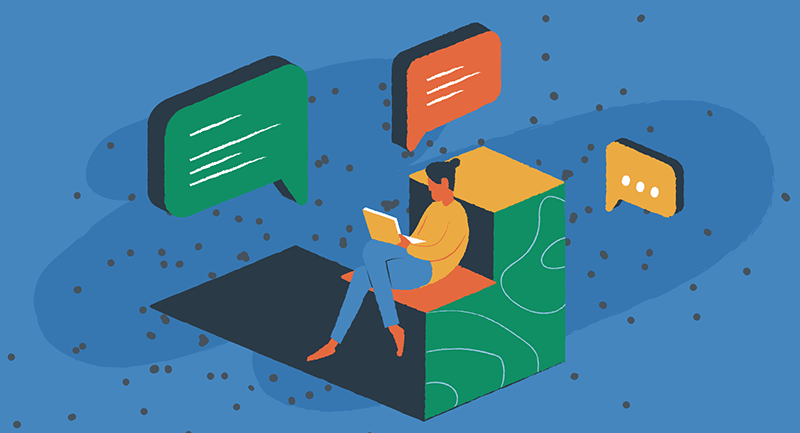
Simplemente pídale a un cliente o empleado que utilice su sitio web como de costumbre y anote cualquier comentario. De esta manera, puede evaluar la usabilidad en el mundo real y los posibles problemas que pueden no haber sido evidentes durante las fases de prueba anteriores.
Alternativas para probar los complementos usted mismo
Supongamos que prefiere no crear un sitio de prueba ni realizar ningún paso que parezca demasiado complejo y técnico. No te preocupes, existen formas alternativas de probar los complementos antes de la instalación.
Explora versiones demo o pruebas gratuitas
Puede buscar versiones de demostración o pruebas gratuitas. La mayoría de los proveedores de complementos de buena reputación ofrecen demostraciones o versiones de prueba de sus complementos a los usuarios. Esta es una excelente oportunidad para experimentar las características del complemento de primera mano y determinar si cumple con sus expectativas.
Aproveche estas opciones explorando todas las funcionalidades, configuraciones y opciones de personalización. Preste atención a la interfaz de usuario, la facilidad de uso y qué tan bien se integra el complemento con su sitio web existente.
Probar una versión de demostración o una prueba gratuita le permite evaluar la compatibilidad, la usabilidad y el impacto potencial del complemento en el rendimiento de su sitio web. Si un complemento no ofrece una demostración o una prueba gratuita, considere comunicarse directamente con el desarrollador para consultar sobre las opciones de prueba que pueda ofrecer.
Herramientas de prueba en línea
Puede utilizar herramientas de prueba en línea que proporcionan un entorno virtual para probar temas y complementos de WordPress. Estas plataformas no necesitan ningún conocimiento técnico para ejecutar pruebas y simularán cómo es realmente usar un complemento.
Sin embargo, tenga en cuenta que es posible que estas herramientas en línea no siempre proporcionen resultados precisos y es mejor combinarlas con otros métodos de prueba mencionados anteriormente para una evaluación más completa del rendimiento del complemento.
Agregue complementos a su sitio de WordPress con éxito
No existe una solución única cuando se trata de complementos. Lo que funciona para un gurú de Internet o el sitio de tu mejor amigo puede no ser adecuado para ti. Es esencial investigar y probar diferentes opciones antes de tomar una decisión que se adapte a las necesidades de su sitio web. Si sigue los pasos mencionados anteriormente, puede tomar una decisión informada y seleccionar el mejor complemento para su sitio de WordPress. Recuerde siempre priorizar la compatibilidad, la seguridad y la confiabilidad al elegir un complemento. Y la mejor manera de hacerlo es utilizar EasyWP para alojar y realizar copias de seguridad de su sitio fácilmente.
